Come cambiare il profilo di rete da pubblico a privato in Windows 10
Pubblicato: 2018-08-02
Proprio come in Windows 8, Windows 10 consente al tuo PC di classificare le sue connessioni di rete come Pubbliche o Private .
Il tipo di connessione che Windows ritiene che tu abbia determinerà il modo in cui il tuo PC interagisce con altri dispositivi sulla rete.
Il problema è che Windows assegna un profilo pubblico o privato alla connessione di rete la prima volta che si effettua la connessione, il che potrebbe far sì che gli utenti scelgano accidentalmente l'etichetta sbagliata.
Le situazioni potrebbero anche cambiare, richiedendoti di riclassificare la posizione in un secondo momento. In entrambi i casi, avere un profilo di rete errato per la connessione può causare problemi di sicurezza o impedire alle funzionalità di Windows di funzionare come previsto.
Ecco quindi uno sguardo alle reti pubbliche e private in Windows 10 e come configurarle per adattarle al tuo ambiente.
Che cos'è una rete pubblica e privata in Windows 10?
Le connessioni private sono destinate alla rete domestica o aziendale chiusa, in altre parole, situazioni in cui conosci e ti fidi di tutti gli altri dispositivi a cui il tuo PC può connettersi.
Anche se è possibile modificare il modo in cui Windows tratta i percorsi di rete pubblici e privati, per impostazione predefinita le connessioni di rete private consentono funzionalità quali il rilevamento dei dispositivi, la condivisione delle stampanti e la possibilità di vedere i PC nel browser di rete.
Al contrario, le posizioni della rete pubblica sono pensate per coprire qualsiasi situazione in cui non conosci e non ti fidi di tutti gli altri dispositivi, come bar, aeroporti o persino reti di uffici che non utilizzano buone pratiche di sicurezza e non consentono ai visitatori di connettersi alla stessa rete dei dipendenti.
In questo caso, Windows funziona per proteggerti dalla connessione inavvertita ad altri dispositivi che potrebbero essere dannosi disattivando le funzionalità di condivisione predefinite e le trasmissioni di rete.
Ciò non significa che non puoi connetterti ad altri dispositivi o condividere file su una rete pubblica, significa solo che Windows non lo farà automaticamente per te, richiedendoti di connetterti e autenticarti manualmente su un altro dispositivo.
Identificazione del profilo di rete in Windows 10
Se non sai se la tua connessione di rete è attualmente etichettata da Windows come pubblica o privata, puoi scoprirlo andando su Impostazioni > Rete e Internet .
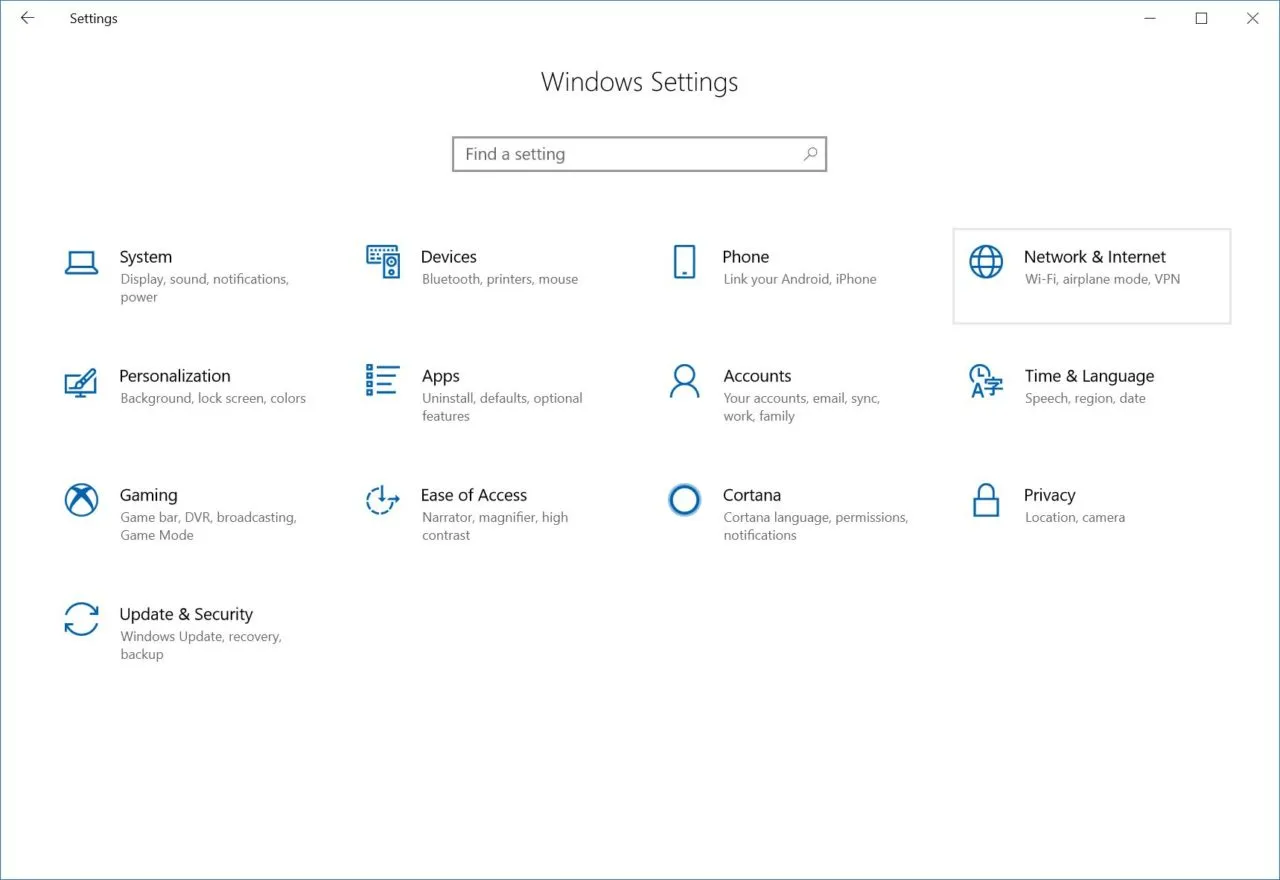
Lì, assicurati di aver selezionato la scheda Stato sulla barra laterale e vedrai la tua connessione di rete attiva elencata sulla destra.

Nel nostro esempio, la nostra connessione Ethernet è identificata come rete pubblica. Tuttavia, poiché questo PC si trova nell'ufficio in cui abbiamo utilizzato una rete chiusa, è meglio cambiarne l'etichetta in rete privata.
Come posso passare dalla rete pubblica a quella privata in Windows 10?
Per modificare il tipo di posizione della rete da pubblica a privata (o viceversa), rimani nella stessa pagina delle impostazioni di rete e Internet descritta sopra e cerca la tua connessione di rete nella barra laterale a sinistra.
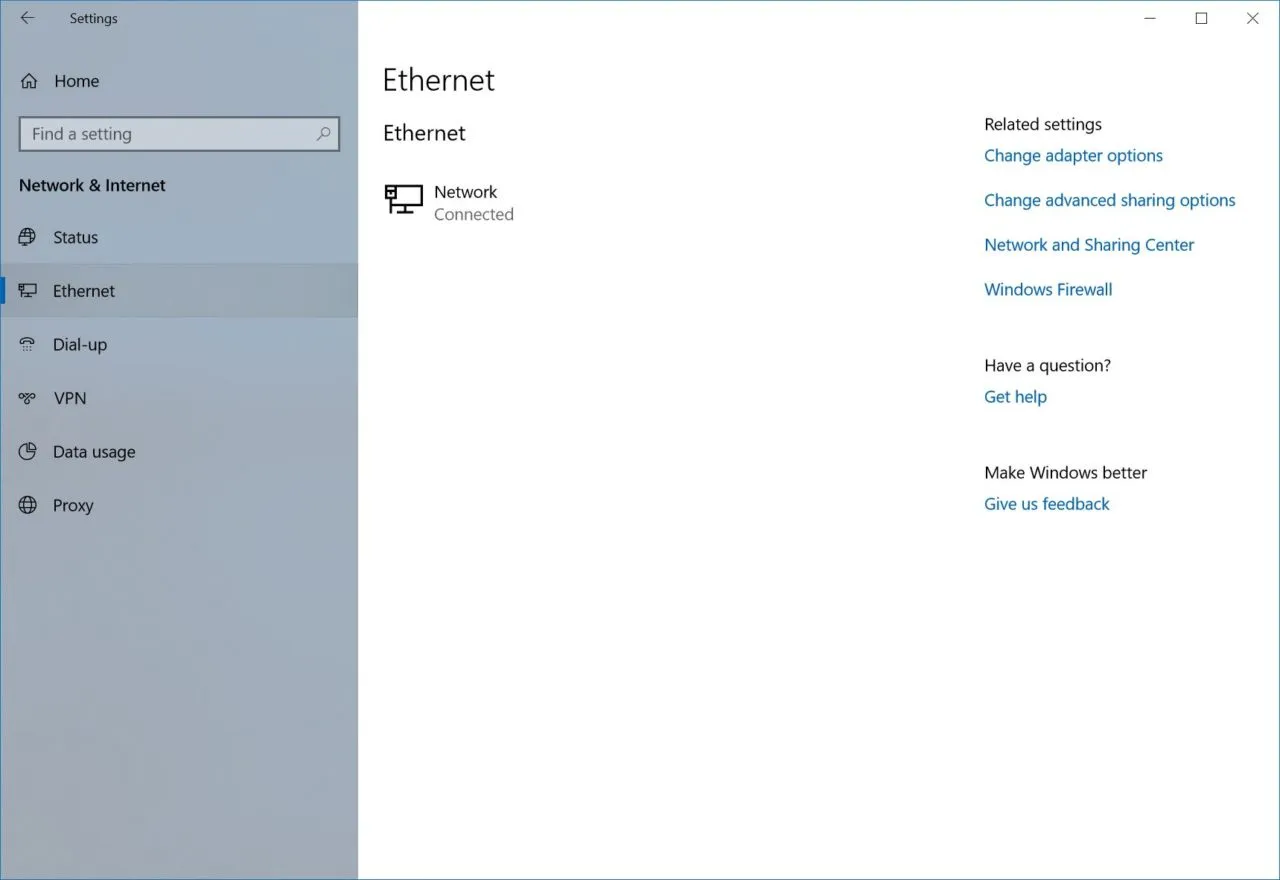
Nel nostro esempio utilizziamo un PC desktop con una connessione Ethernet cablata, quindi sceglieremo Ethernet . Per laptop o desktop con schede wireless, cerca Wi-Fi .
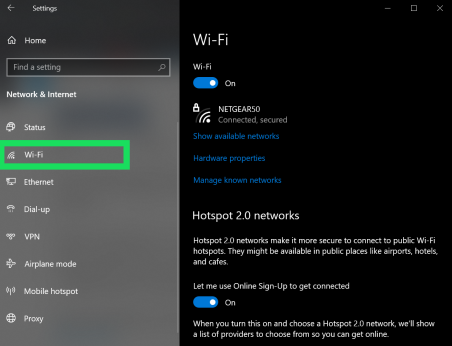
Tieni presente che Microsoft ha apportato e continuerà ad apportare modifiche significative a Windows 10. Questo suggerimento e i relativi screenshot fanno riferimento alla build più recente del sistema operativo alla data di pubblicazione (versione 1803, build 17134), ma i passaggi potrebbero cambiare nelle versioni future.
Articolo correlato di TechJunkie: Suggerimento rapido: come trovare il numero di build di Windows 10

Seleziona la voce Ethernet o Wi-Fi appropriata e vedrai un elenco di tutte le tue connessioni di quel tipo (nel nostro esempio, abbiamo solo una connessione). Fare clic sulla connessione desiderata per visualizzarne le proprietà.
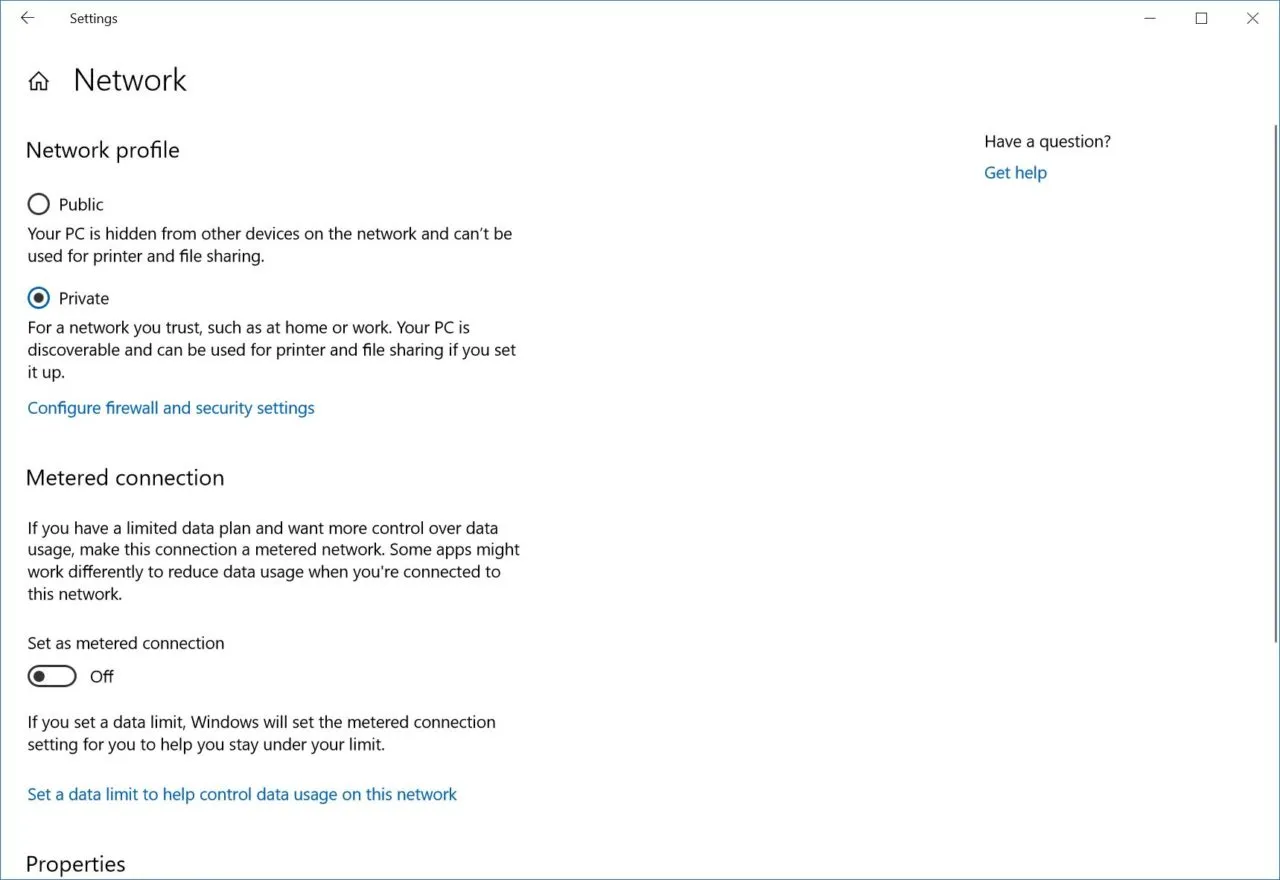
In alto vedrai una sezione denominata Profilo di rete . Fare clic sulla posizione pubblica o privata corretta per apportare la modifica. Nel nostro caso passeremo da Pubblico a Privato. Una volta terminato, puoi chiudere Impostazioni o premere il pulsante Indietro nell'angolo in alto a sinistra per tornare alla pagina Stato e verificare la modifica.
Se non vedi l'opzione per cambiare la rete, prova invece questo:
Fai clic sull'icona Wi-Fi situata in basso a destra sullo schermo del tuo computer.

Fai clic su "Proprietà" nella tua rete.
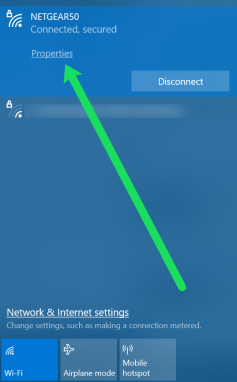
Ora segui i passaggi precedenti per passare da una rete pubblica a privata.
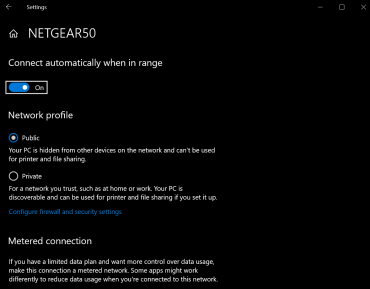
Come passare dalla rete pubblica a quella privata in Windows 8, 8.1 e 7
In Windows 8.1 , seguire queste istruzioni:
- Apri la barra degli accessi, quindi fai clic su Modifica impostazioni PC nella parte inferiore dello schermo.
- Quindi fare clic su Rete
- Dall'elenco delle connessioni di rete, scegli la connessione appropriata, ad esempio wireless (se utilizzi WiFi) o Ethernet.
- Se passi a una rete privata, attiva Trova dispositivi e contenuti che desideri venga disattivato per una rete pubblica e ATTIVO per una rete privata.
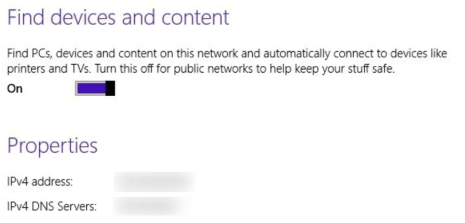
Per Windows 8 seguire queste istruzioni:
- Innanzitutto, fai clic su Apri Centro connessioni di rete e condivisione
- Successivamente, puoi cambiare la rete da privata a pubblica o da pubblica a privata.
- Fai clic su Modifica impostazioni di condivisione avanzate nel riquadro di navigazione a sinistra.
- Per una rete privata , Modifica impostazioni di condivisione avanzate dovrebbe avere le seguenti impostazioni: Attiva individuazione rete, Attiva condivisione file e stampanti e Consenti a Windows di gestire le connessioni del gruppo home.
- Per una rete pubblica, quanto sopra dovrebbe disattivare l'individuazione della rete e disattivare la condivisione di file e stampanti.
- Quindi, torna a Impostazioni > Rete > Attiva o disattiva la condivisione
- Infine, scegli Sì se vuoi che la tua rete venga trattata come una rete privata e No se vuoi che sia trattata come una rete pubblica, il che finalizzerà la modifica delle impostazioni che stai apportando.
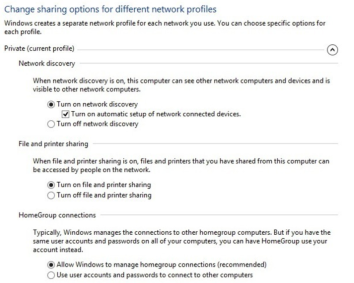
Se utilizzi ancora Windows 7 , procedi nel seguente modo:
- Fai clic sull'icona Rete sulla barra delle applicazioni di Windows.
- Fare clic su " Apri Centro connessioni di rete e condivisione "
- Individua l'intestazione " Visualizza le tue reti attive " e seleziona il collegamento ipertestuale sotto la rete visualizzata (potrebbe essere indicato "Rete domestica", "Rete lavorativa" o "Rete pubblica").
- Scegli il tipo di rete dall'elenco delle opzioni disponibili. Oppure scegli il collegamento ipertestuale " Aiutami a scegliere " in basso per ulteriori informazioni.
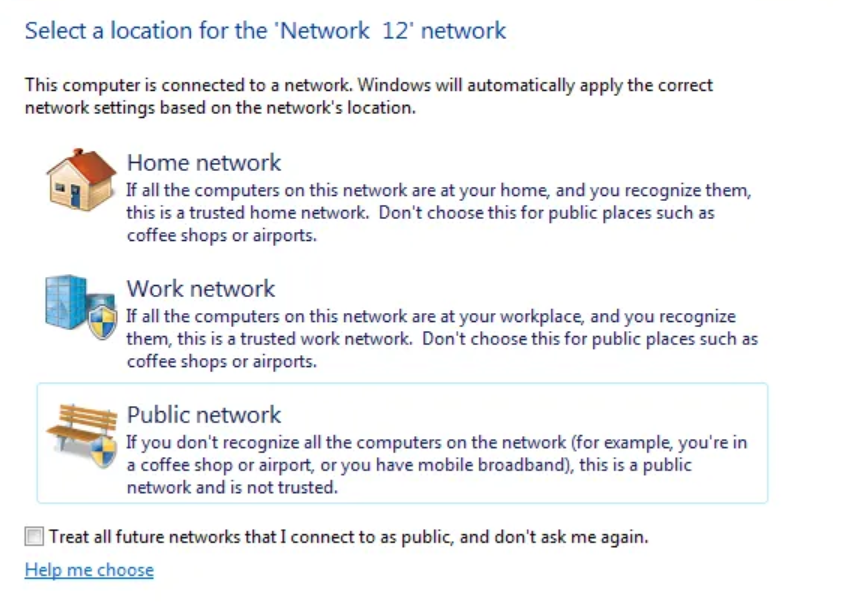
Hai qualche suggerimento e trucco per cambiare la tua rete da privata a pubblica e da pubblica a privata? Se è così, lasciaci un commento qui sotto!
